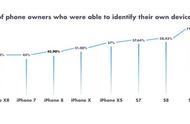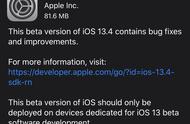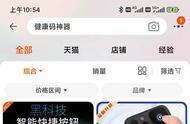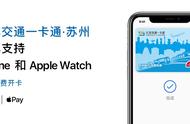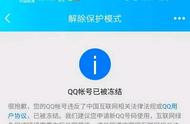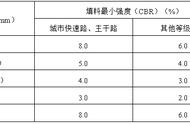值得一提的是,智能叠放的小组件会根据时间、地点和活动等因素进行判断,在适当的时机展示相应界面。
另外,除了放在主屏幕,你还可以将小组件放在「今天」视图中(也就是我们常说的负一屏)。

说到「今天」视图,难免会让人想要去比较新的小组件和原本的 Widget(通知中心小组件)到底有何不同。事实上,相比「实用」的 Widget,小组件更像是一个信息展示窗口,或者说是 app 启动器,《JSBox》的开发者钟颖就指出了他认为小组件存在的三大「硬伤」:
- 交互能力弱。点击小组件后会直接跳转到 app 中,因此无法进行连续点按操作,像是计算器类 Widget 就无法实现;
- 无法主动更新数据。小组件更偏向于「静态的」信息展示;
- 页面动态性更弱。因为尺寸样式已经固定,相比 Widget 少了一些灵活性。
即便如此,小组件的优势依然很明显,不仅占据了主屏更关键醒目的位置,在「今天」视图中的排列优先级也在 Widget 之上。
前面也说到,目前小组件多为系统应用提供,期待广大第三方能玩出花样。
2. App 资源库:系统为你自动整理 App滑动主屏到最后一页,你将看到 iOS 14 引入的一个全新空间「App 资源库」,以文件夹形式展示,能自动对所有应用做智能分类和收纳整理,视图简单美观。

《微信》被归到社交、《淘宝》被归到购物与美食,只有少数 app 如《支付宝》没被归到该在的效率与财务,大多分类都在理解范围内,易于快速查找访问。
除了依照产品本身特性进行分类,「App 资源库」第一行的两个文件夹会实时更新:
- 「建议」文件夹会根据时间、地点或活动等信号,推荐你可能想打开的 app;
- 「最近添加」文件夹则会显示你最近下载的 app,或是最近使用 的 App Clips(苹果小程序,下文会讲到)。
不得不提的还有「App 资源库」顶部搜索功能,不仅支持搜索 app 名称,所有 app 也都按字母顺序显示,有助于迅速查找。

了解了「App 资源库」和小组件,你就可以对桌面进行大改造了。如你所见,下面三个看起来很清爽的主屏截图,有 2 个共同点:展示的 app 数量少,页数少(Dock 栏上方的小白点对应页面)。